Quando si scrive qualsiasi documento o opera letteraria, lo standard obbligatorio è la progettazione di collegamenti e commenti alle fonti citate e ai materiali utilizzati nel testo. La maggior parte degli editor di testo utilizza le note a piè di pagina per questo scopo. Al momento della loro installazione, viene creato un collegamento tra il testo commentato e la sua nota a piè di pagina. Una nota a piè di pagina è definita da due parti correlate: un segno di nota a piè di pagina, che è posto dopo una parte di testo, e il testo esplicativo della nota stessa in fondo alla pagina. Viene fatta una distinzione tra le normali note a piè di pagina e le note di chiusura utilizzate alla fine di una sezione o di un intero documento.
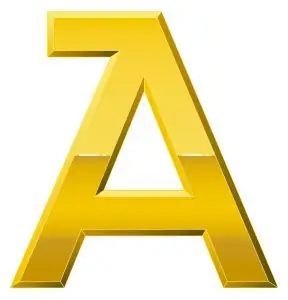
Istruzioni
Passo 1
Nell'elaboratore di testi di Microsoft Word, seleziona la parte di testo che desideri commentare. Per fare ciò, disegna il testo con il mouse dall'inizio alla fine del frammento, tenendo premuto il pulsante destro.
Passo 2
Nel menu principale, seleziona "Inserisci" - "Collega" e apri il sottomenu "Nota a piè di pagina …". Verrà visualizzata la finestra di dialogo "Note a piè di pagina".
Passaggio 3
Seleziona la casella di controllo appropriata per la visualizzazione della posizione della nota a piè di pagina nella finestra. Una normale nota a piè di pagina si trova alla fine della pagina corrente e una nota di chiusura alla fine di una sezione o di un documento.
Passaggio 4
Specificare il formato della nota a piè di pagina creata e altri parametri della sua installazione. Definire il tipo di icona di collegamento desiderato nell'elenco a discesa della finestra. Imposta la modalità di inizio e numerazione per i valori numerici delle note a piè di pagina. Così come l'ambito della nota a piè di pagina specificata.
Passaggio 5
Fare clic sul pulsante "Inserisci" nella finestra. Automaticamente in fondo alla pagina ci sarà un campo formattato per l'inserimento del contenuto del link. Inserisci in esso un commento al frammento selezionato del documento.
Passaggio 6
Allo stesso tempo, sulla pagina apparirà un numero o un'icona di nota a piè di pagina alla fine del testo commentato. È collegato da un collegamento al campo dei commenti nella parte inferiore della pagina. È stata inserita una nota a piè di pagina per il frammento di testo.






